
iTunes Cardの買い方と使い方。今さら聞けない…!iPhoneでアプリやLINEスタンプを買ってみよう!
Contents[OPEN]
iTunesカードの登録方法(コードを使ってチャージする方法)
それでは、買ってきたiTunes Cardを自分のApple IDに登録(以下チャージ)してみましょう。
iTunesカードのコードを確認する方法
台紙を剥がしてカードを裏返すと、銀色のラベルが現れます。このラベルを剥がすと、金額をチャージできるシリアルコードが書かれています。

ラベルはコインで削らないシールタイプ!
iTunesカードのコードをAppStoreに登録する方法
次に、iPhoneにコードを登録する方法です。
まずAppStoreアプリを開き、「ゲーム」「App」「検索」のいずれかの画面から、右上にあるアカウントアイコンをタップします。
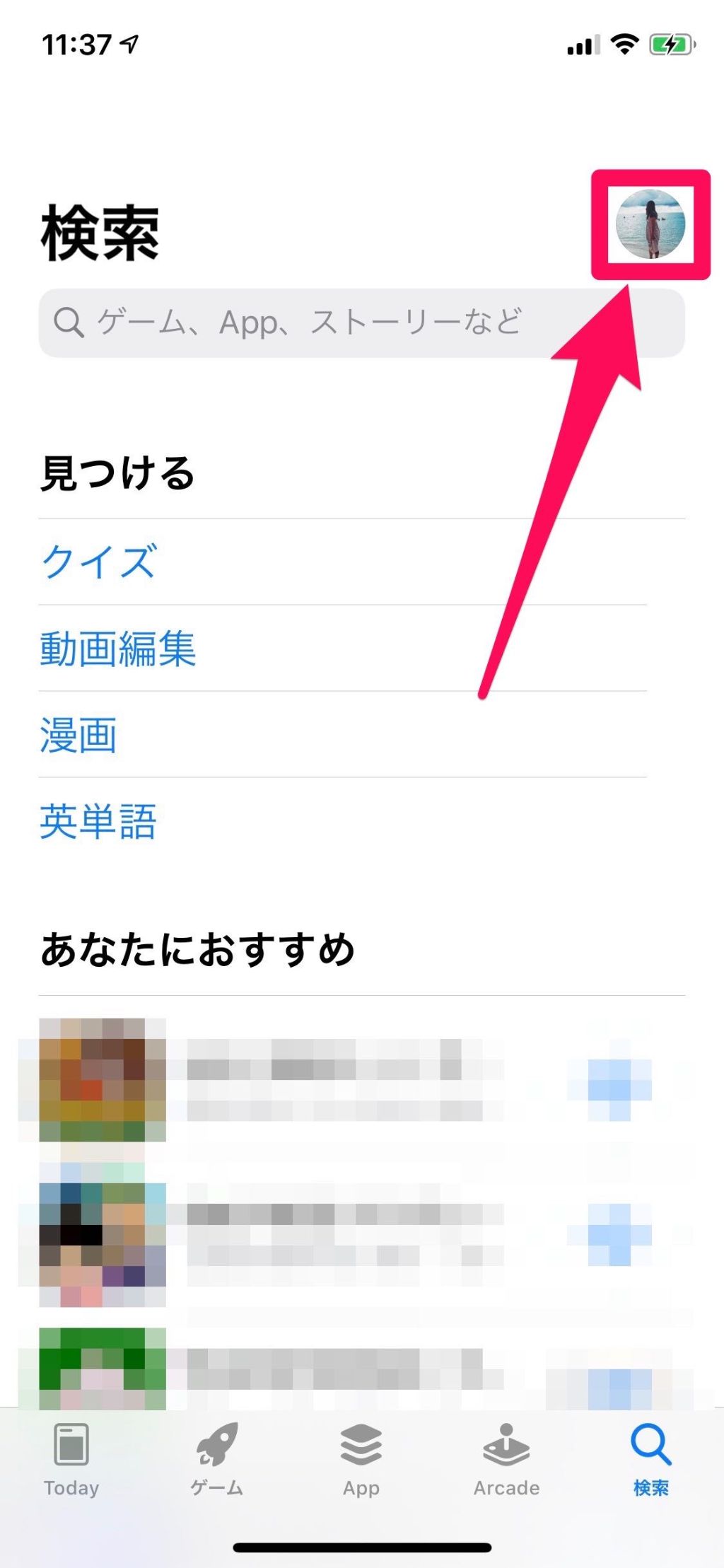
「ギフトカードまたはコードを使う」というメニューをタップします。
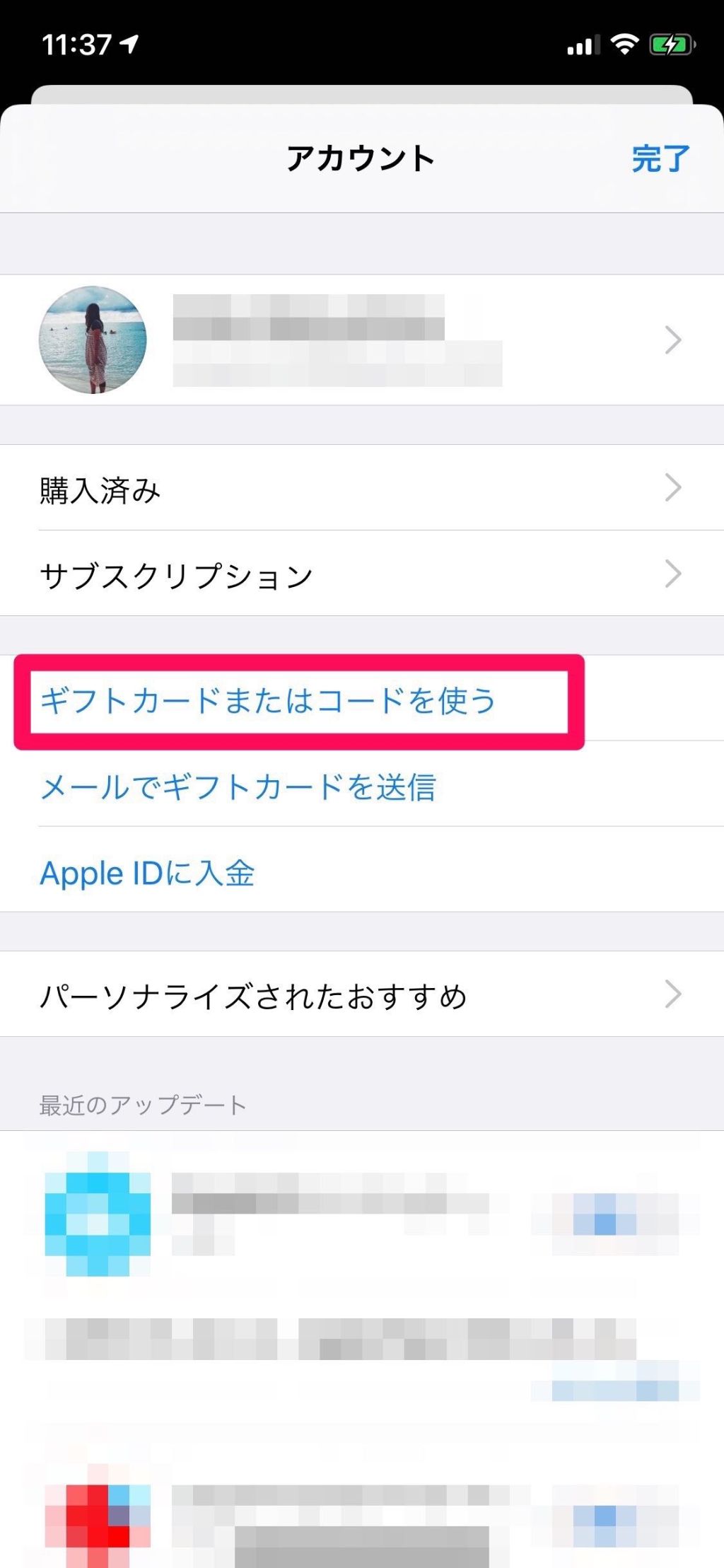
つづいて、”コードを使う”をタップし、コード入力画面が表示します。登録方法は「シリアルコードを打ち込む」か「カメラで読み取る」の2種類です。
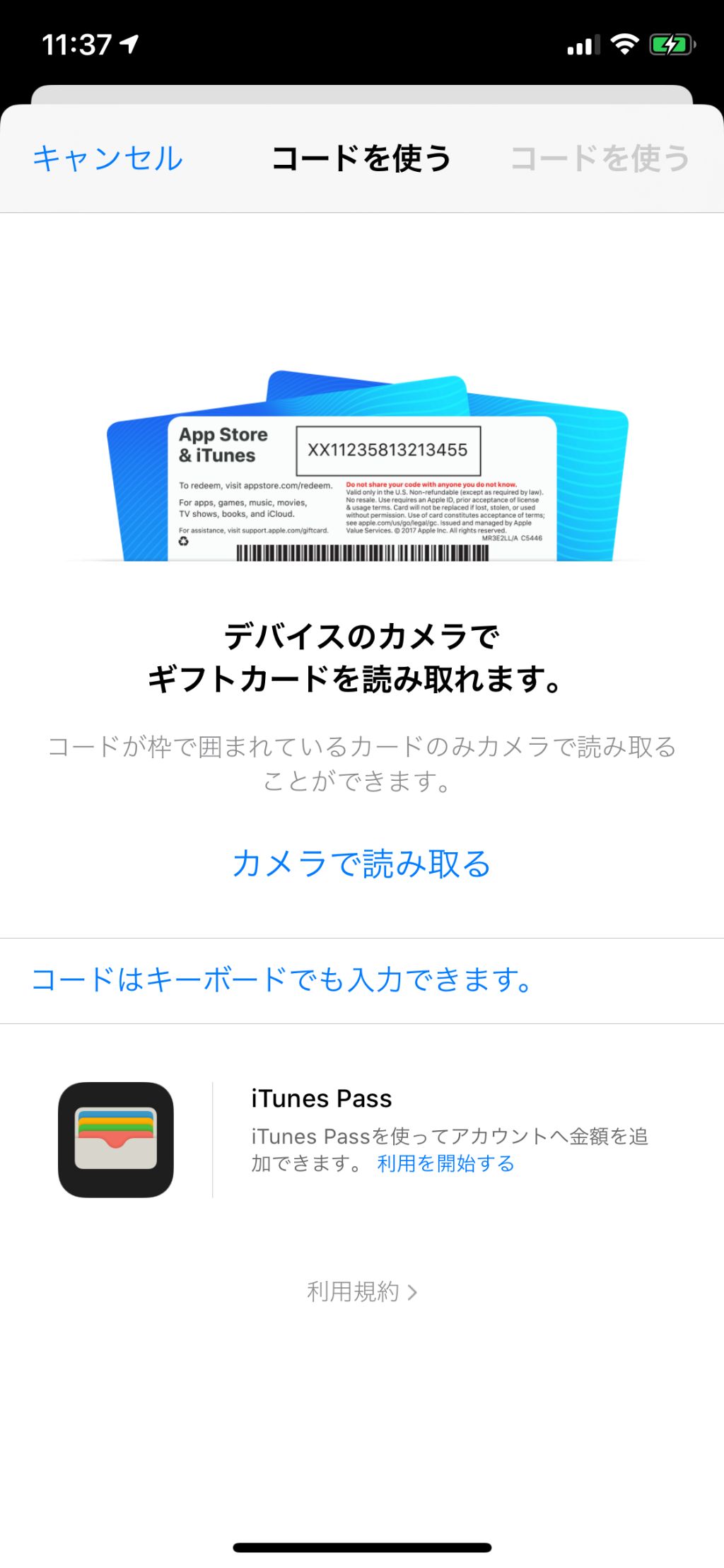
ここで断然オススメしたいのが「カメラで読み取る」方法です。カメラを大雑把に向けるだけでもコードを認識してくれるので、面倒なシリアルコード入力が簡単に済みます!
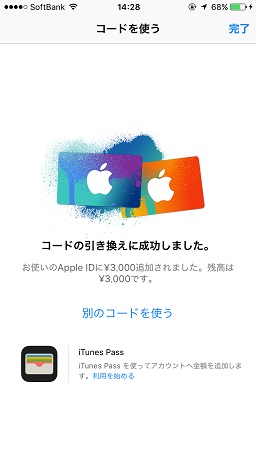
無事にチャージできれば、確認画面に金額が表示されます。これでチャージは完了、後はお買いものを楽しみましょう!

この記事のライタートモトモ
バリアブルカードはすごく便利で良いですね。僕が高校生でiTunes Cardを買ってたころには、たしか販売されていなかったので、今の中高生は羨ましいです。あのときバリアブルカードがあれば、端数で悩むこともなかったろうに…。


